メールでLINEを自動転送の設定方法!スマホにも対応
あるアカウントに届いたLINEを、別のアカウントに自動転送する方法はないでしょうか?"
LINEは日々のコミュニケーションに欠かせないツールですが、浮気調査や子どもの保護のために、LINEを自動転送したいユーザーも多いです。
本記事では、LINEを自動転送できるか?についてや、具体的な転送方法を詳しく解説しています。LINEで転送を設定したい方は、ぜひ参考にしてください。
▶︎Part1.ラインは自動転送できるのか?
現時点では、LINEのトークやアルバムを、リアルタイムで自動転送する機能はありません。しかし、LINEのメッセージを手動で転送し、他のトークやサービスに送る設定は可能です。
LINEの転送オプションを利用することで、送り先を指定して、さまざまな場所へメッセージを共有することができます。
Tips:
ガラケーの場合は、ラインにメッセージが届いたタイミングでメールに通知を送る、自動転送に近い機能を利用できます。
Part2.スマホでLINEトークをリアルタイムで転送する方法
スマホでLINEトークを転送する際は、すべてのメッセージをまとめて転送する方法と、特定のメッセージのみを転送する方法があります。転送先には、他のトークルームや外部のアプリなどを、自由に選択できます。以下では、Gmailを介してLINEを転送する手順をご紹介しています。
方法1:Gmailを介して、LINEトークを転送する【すべてのメッセージ】
Gmailを介して、LINEトークルームの全てのメッセージを転送する手順は、以下の通りです。
Step1: 転送したいLINEのトークルームを開き、画面右上のメニューボタン(三本線)をタップします。
Step2: 「設定」>「トーク履歴を送信」をタップします。
Step3: 転送方法の選択画面でGmailを選択し、送信します。
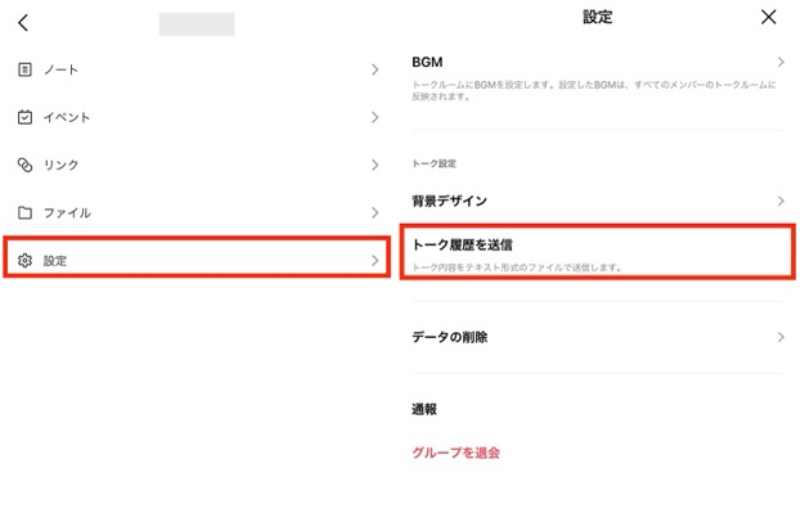
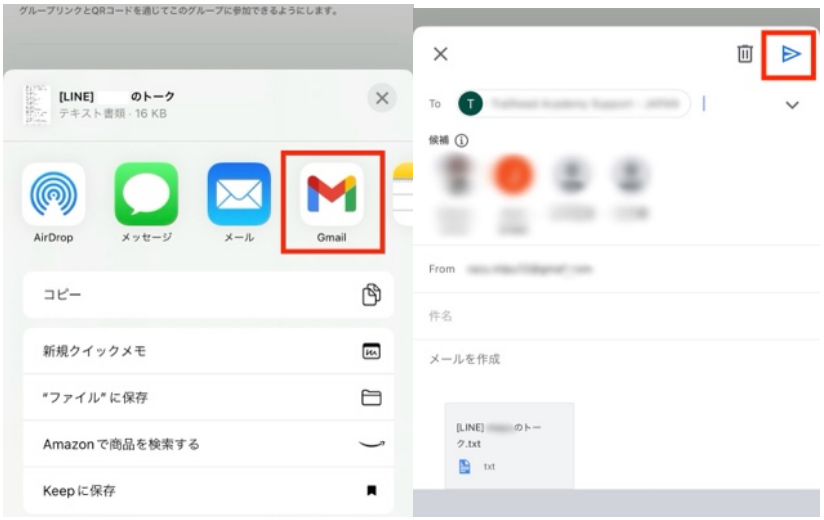
方法2:Gmailを介して、LINEトークを転送する【特定のメッセージだけ】
Gmailを介して、LINEトークルームの一部のメッセージを転送する手順は、以下の通りです。
Step1: 転送したいLINEのメッセージを長押し、「転送」を選択します。
Step2: 転送するメッセージを選択し、「転送」をタップします。
Step3: 送信先で「他のアプリ」を選択し、Gmailを選択して送信します。
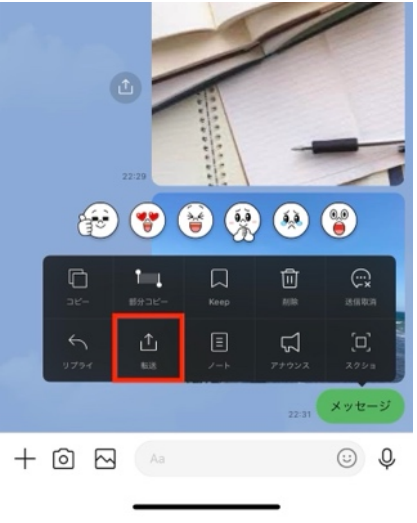
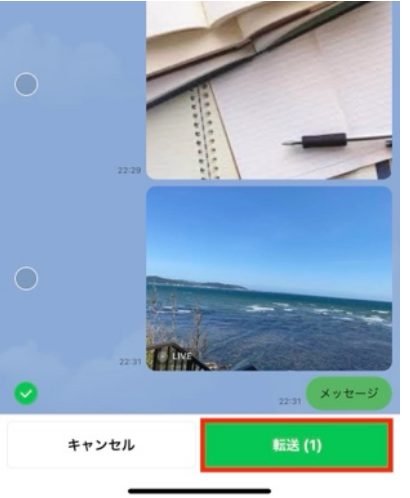
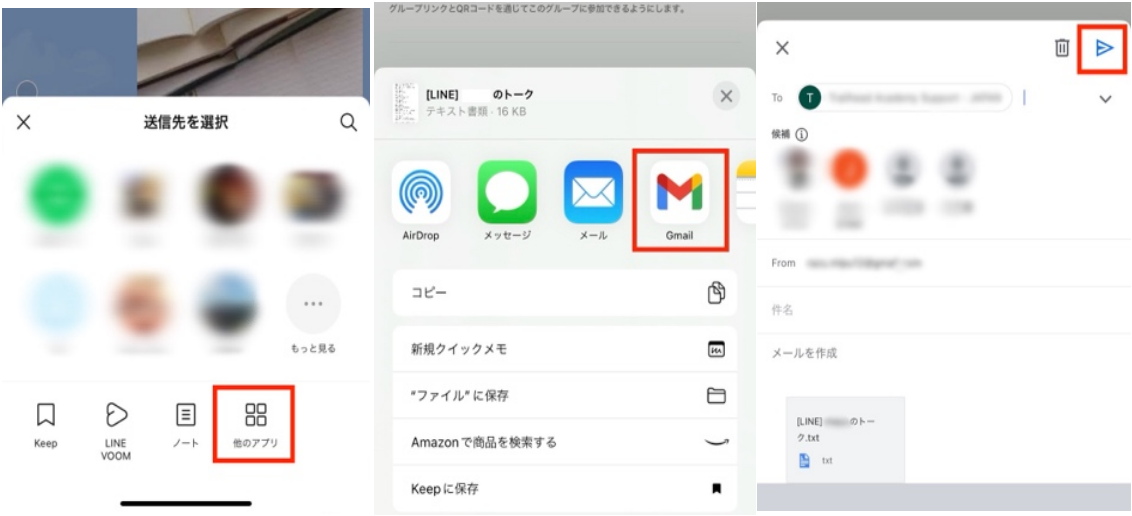
Part3.LINEトーク履歴を自動転送する際の注意点
・LINEの転送機能で、メールを送った痕跡を削除する
LINEトークを転送すると、リアルタイムで送信履歴が残ります。転送したことを相手に知られたくない場合は、メールの送信フォルダなどから、送信履歴を削除することをおすすめします。
・不正アクセスで違法になる可能性がある
相手のLINEのパスワードやIDを使って他のデバイスでアクセスするなどの行為は、不正アクセスとみなされる可能性があります。夫婦間や親子間であっても同様で、場合によっては処罰の対象になるケースもあります。
・プライバシーを侵害する
他人のスマホを勝手に調べる行為は、プライバシーの侵害になり、法的なトラブルを引き起こす可能性があります。
このようなリスクを避けるため、浮気調査を行う際は合法的な手段を選び、必要に応じて専門家に相談することをお勧めします。
・信用をなくす可能性がある
スマホを勝手にチェックすることは、相手との信頼関係に深刻な影響を与えるかもしれません。
たとえ身内であっても、この行為は相手のプライバシーを侵害するものであり、どのような理由であったとしても、相手から強い不信感を抱かれる可能性が高まります。
追加:確実にLINEデータをバックアップする裏ワザ- iCareFone for LINE
どうしてもスマホを確認する必要があるけど、ゆっくり時間が取れない‥という方もいると思います。そのような時は、パソコンにLINEデータをバックアップしておけば、後からゆっくり確認できます。iCareFone for LINEは、LINE専用のデータ管理ソフトです。 すべてのトーク履歴を、安全かつ迅速にバックアップし、確実に PCへ保存できます。
- 【LINEトーク履歴を同OS・異OS間移行】AndroidとiOSの間でLINEトーク履歴を自由に移行できる。
- 【LINEを無料・無制限にバックアップ&復元】バックアップファイルからiOS/AndroidへLINEトーク履歴を復元できる。
- 【14日以上のLINEトーク履歴を移行】異なるOS間で14日以上のLINEトーク履歴を移行できる。
-
[バックアップ]機能を選択する
iCareFone for LINEを実行し、二番目の[バックアップ]機能を選択して、お使いのデバイスをPCに接続します。

-
LINEバックアップへのアクセスを許可
AndroidでLINEアプリを開き、プログラム真ん中のQRコードをスキャンします。そして、認証コードを入力して、承諾をもらえます。

-
LINEバックアップをダウンロード
Googleアカウントにログインした後、プログラムはLINEバックアップを自動的に認識し、LINEバックアップをダウンロードします。

-
LINEがPCにバックアップ
LINEバックアップをダウンロードしてから、LINEバックアップがパソコンに保存されます。次のような画面が表示されたら、LINEデータがPCにバックアップされました。

まとめ
以上、LINEで自動転送ができるか?についてや、具体的な転送方法を解説しました。
LINEをリアルタイムで自動転送する機能はありませんが、手動でならLINEを転送する設定ができます。 また、後からゆっくりトーク履歴を確認したい場合は、iCareFone for LINE の利用がおすすめです。 すべてのトーク履歴を、安全かつ迅速にバックアップ・保存できるので、ぜひ活用してみてくださいね。
- 無料でLINEデータをPCにバックアップして、バックアップファイルをプレビュー可能
- AndroidとiOSの間、iOS同士の間、Android同士の間で簡単にLINEトークを転送
- LINEデータをパソコンに保存して、ストレージの容量を解放
- LINEのトーク履歴、LINE写真、LINEスタンプなどのデータをバックアップから選択して、iPhoneに復元
- 最新のiOS 18とiPhone16及びほとんどのAndroidに適用
メールでLINEを自動転送の設定方法!スマホにも対応
最終更新日2024-06-10 / カテゴリLINE豆知識





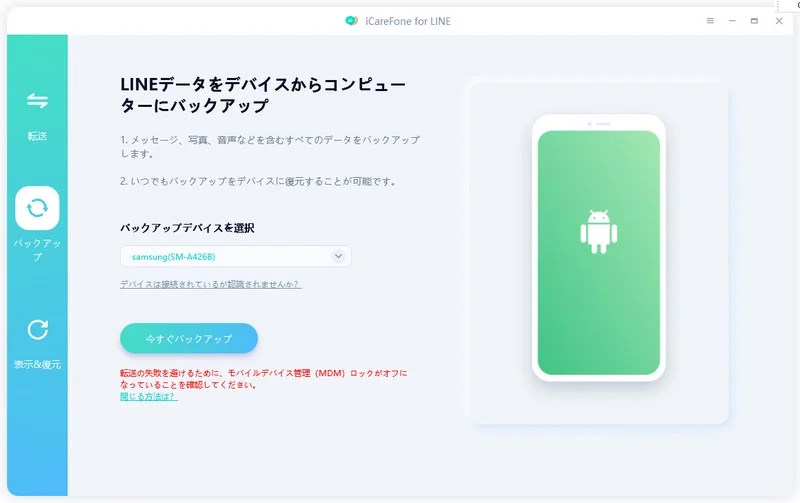
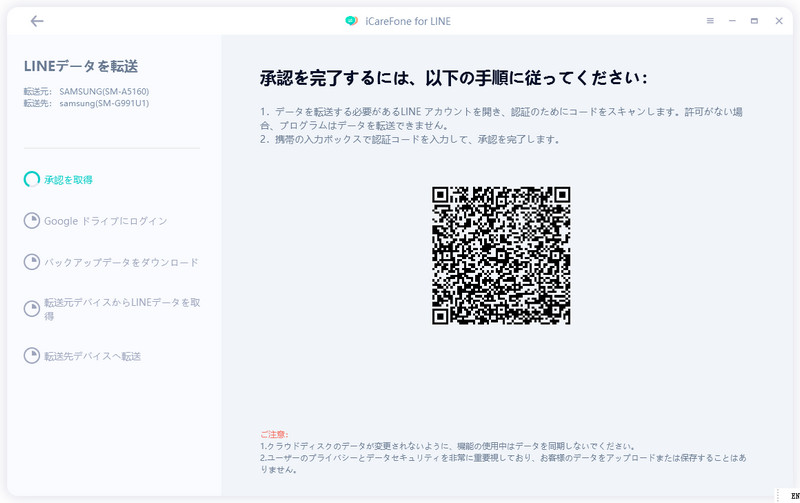
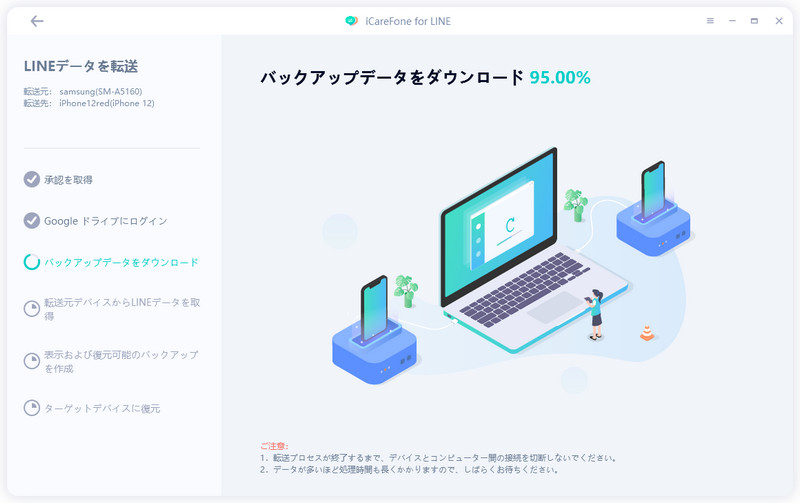
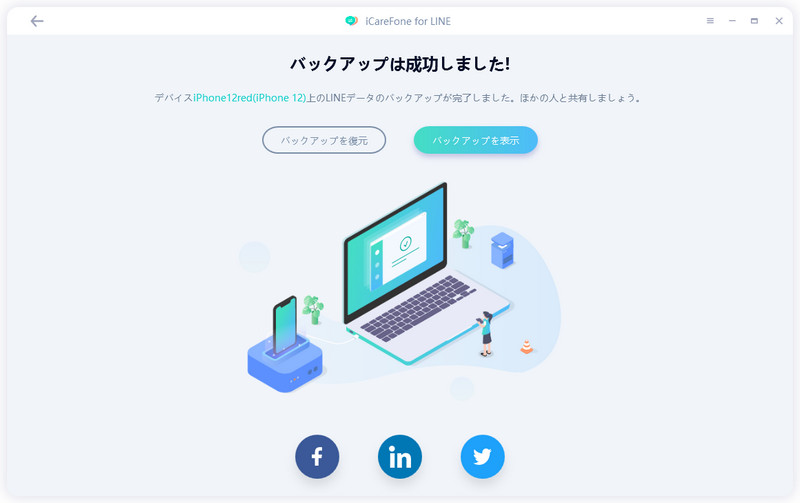



(1 票、平均: 5.0 out of 5 )
(クリックしてこの記事へコメント)